Das Teilen eines Amazon-Kontos mit Freunden und Familie ist üblich, insbesondere wenn Sie eine Prime-Mitgliedschaft haben. Dadurch kann jedoch jeder mit Zugriff auf Ihr Konto Ihren Bestellverlauf einsehen. Wenn Sie Ihre intimen oder persönlichen Bestellungen vor allen Augen verbergen möchten, wird in diesem Artikel erläutert, wie Sie Amazon-Bestellungen auf Mobilgeräten und Desktops archivieren.
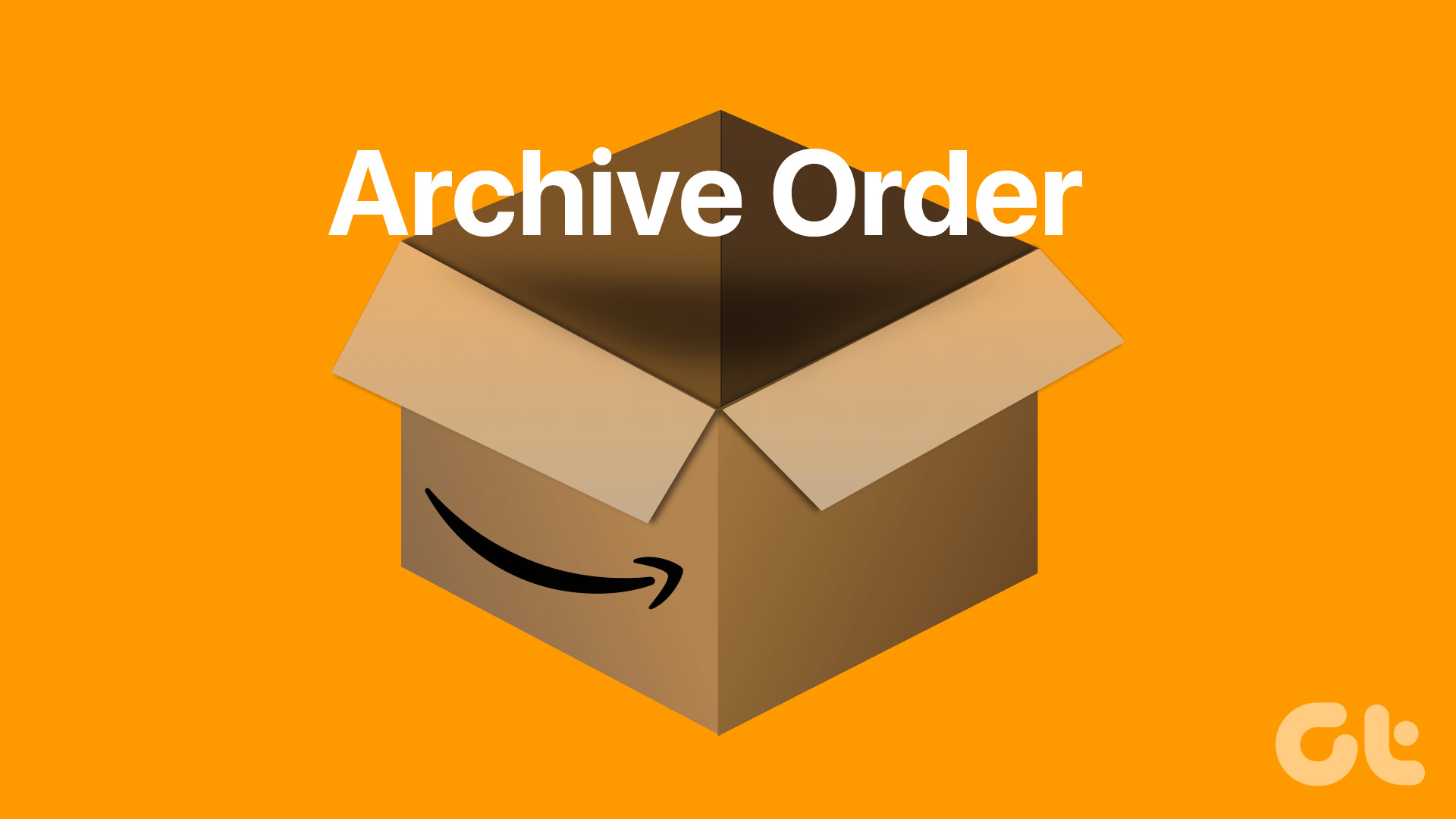
Archivierung von Bestellungen nicht Das bedeutet nicht, dass sie gelöscht werden. Sie werden weiterhin an Ihr Konto angehängt, was praktisch ist, wenn Sie sie erneut bestellen möchten. Amazon macht es jedoch ziemlich schwierig, Ihre archivierten Bestellungen zu finden, wenn Sie nicht wissen, wie Sie sie finden können. Beginnen wir damit, zu verstehen, wie Bestellungen archiviert werden.
Hinweis: Sie können bis zu 500 Bestellungen archivieren, aber nicht mehr.
So verbergen Sie Bestellungen auf Amazon-Bestellungen mit einem Windows-PC oder Mac
Dies ist die einfachste und am meisten bevorzugte Methode zum Archivieren von Amazon-Bestellungen. Die dafür erforderlichen Schritte sind für Windows und Mac gleich. Machen Sie jetzt weiter.
Schritt 1: Besuchen Sie Amazon.com in einem beliebigen Browser auf Ihrem Computer und melden Sie sich an.
Gehen Sie zu Amazon
Hinweis: Wir verwenden Google Chrome für diese Anleitung.
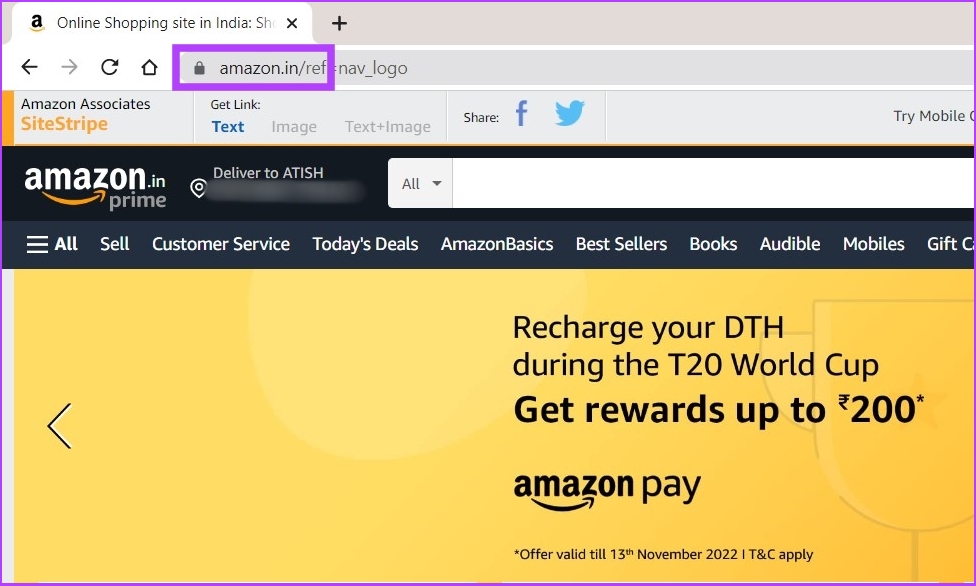
Schritt 2: Bewegen Sie nun den Mauszeiger oben über Konten & Listen und wählen Sie Ihre Bestellungen aus dem Menü aus.
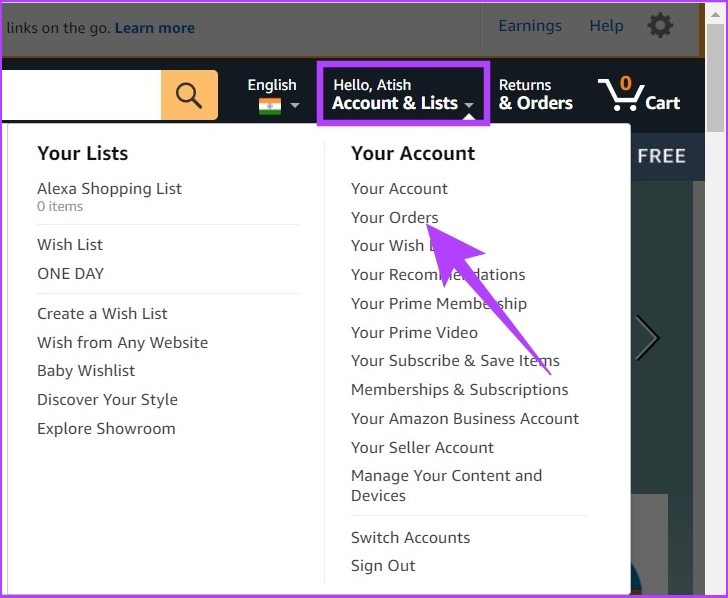
Schritt 3: Scrollen Sie nach unten, um den Archivauftrag zu finden, und klicken Sie darauf.
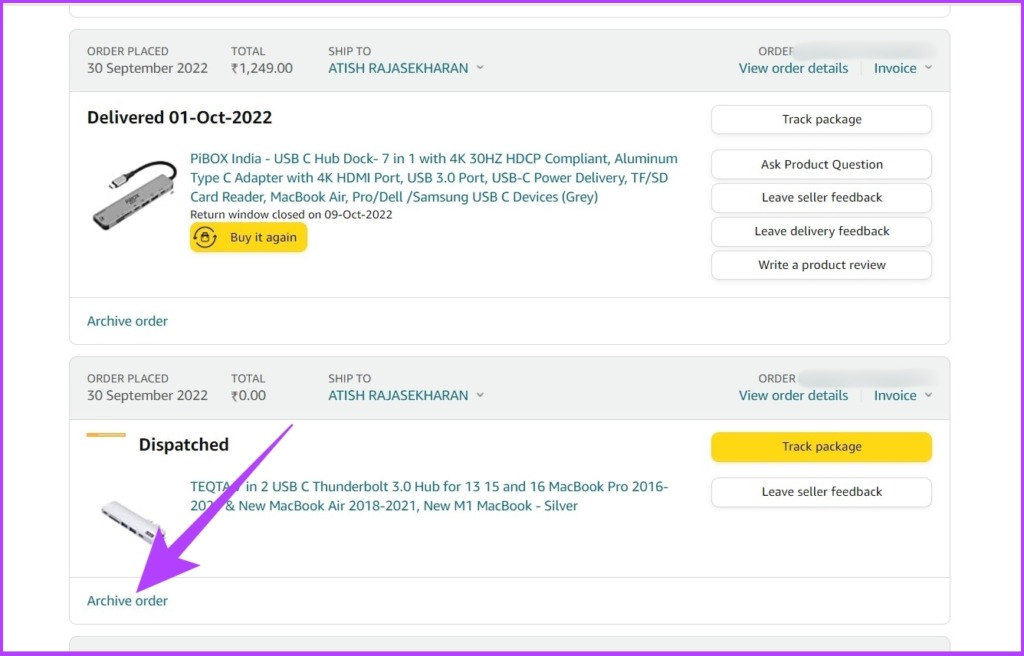
Schritt 4: Klicken Sie in der Eingabeaufforderung auf Bestellung archivieren.
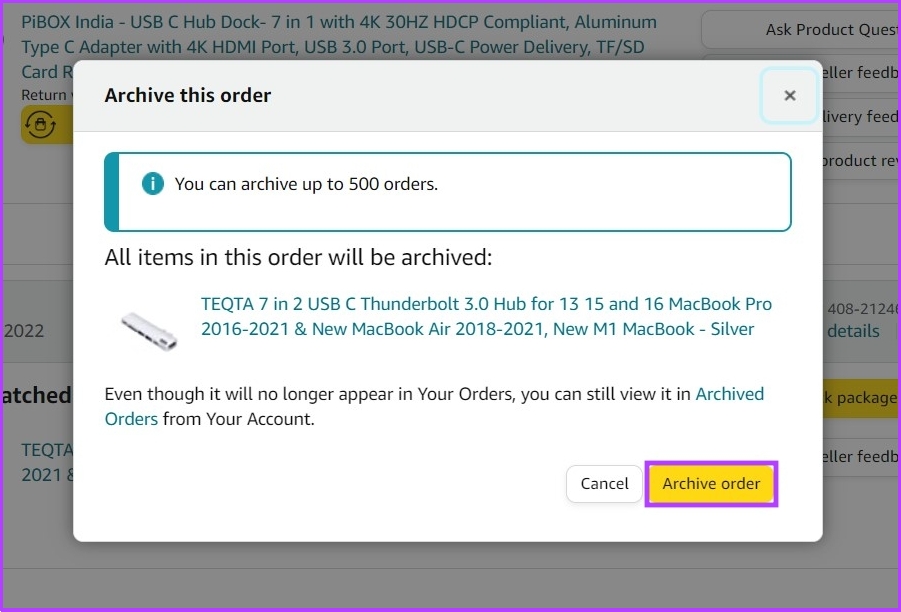
Bitte schön! Die ausgewählte Bestellung wird in den Bereich „Archivierte Bestellungen“ verschoben, auf den Sie schnell zugreifen können. Wenn Sie keinen PC haben und eine Amazon-Bestellung auf dem Telefon archivieren möchten, fahren Sie mit dem nächsten Abschnitt fort.
So archivieren Sie Amazon-Bestellungen auf einem iPhone oder Android-Gerät
Anders als auf PC/Mac gibt es in der Amazon-App keine Möglichkeit, Bestellungen zu archivieren. Es gibt jedoch eine Möglichkeit, diese Barriere zu umgehen. Sie können den Browser auf Ihrem Smartphone verwenden, um Ihre Bestellungen zu archivieren. Befolgen Sie die nachstehenden Schritte.
Schritt 1: Öffnen Sie einen beliebigen Browser auf Ihrem Telefon.
Hinweis: Wir verwenden Google Chrome für diese Anleitung. Sie können Ihren Standardbrowser verwenden, um die folgenden Schritte auszuführen.
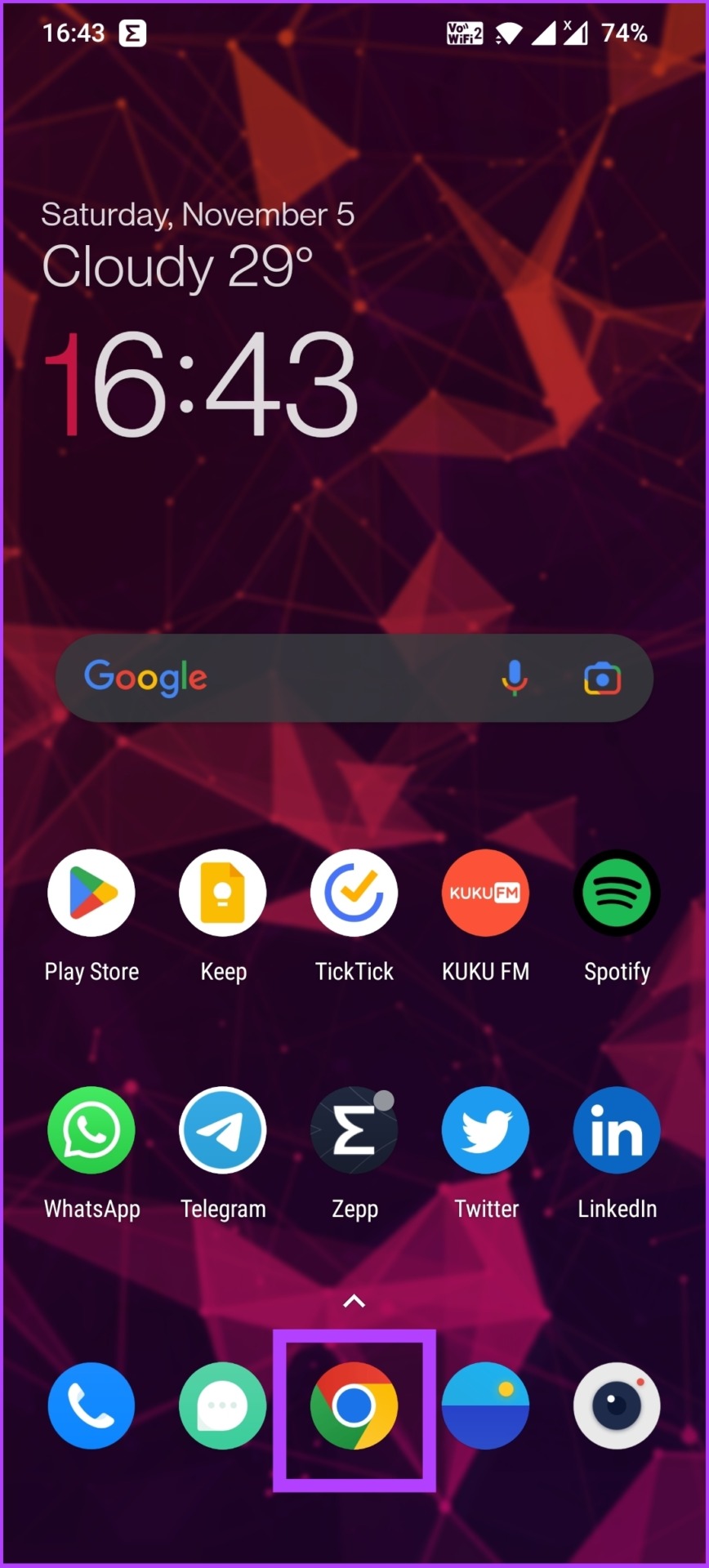
Schritt 2: Öffnen Sie die offizielle Website von Amazon und melden Sie sich bei Ihrem Konto an.
Gehen Sie zu Amazon
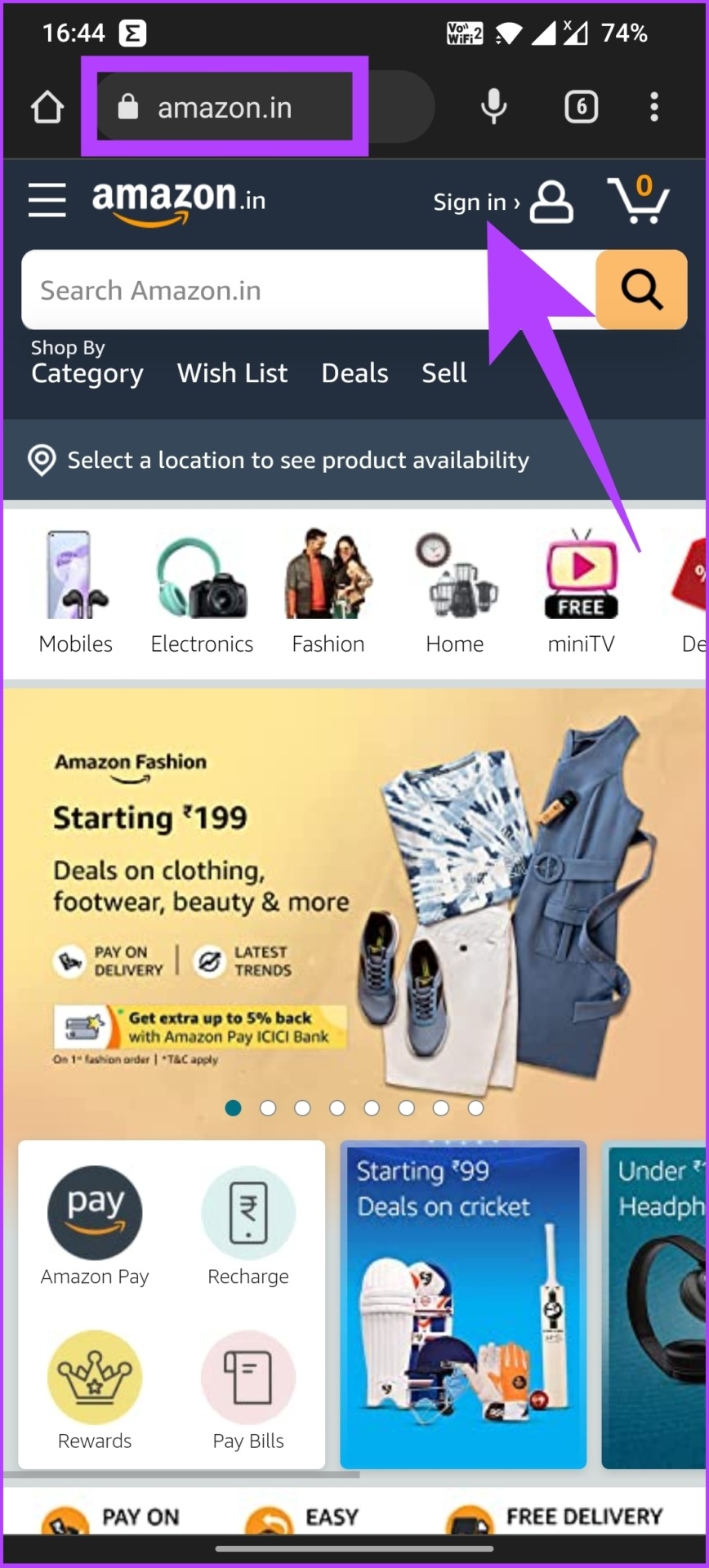
Schritt 3: Tippen Sie oben rechts auf die drei Punkte und wählen Sie im Dropdown-Menü Desktop-Site aus.
Dadurch wird die Amazon-Website im Desktop-Modus geladen.
p>
Schritt 4: Tippen Sie nun auf „Konten & Listen“ und wählen Sie Ihre Bestellungen aus dem Dropdown-Menü aus.
Schritt 5: Suchen Sie die Bestellung, die Sie archivieren möchten, und tippen Sie auf Bestellung archivieren.

Schritt 7: Wählen Sie in der Eingabeaufforderung „Diese Bestellung archivieren“ die Option Bestellung archivieren.
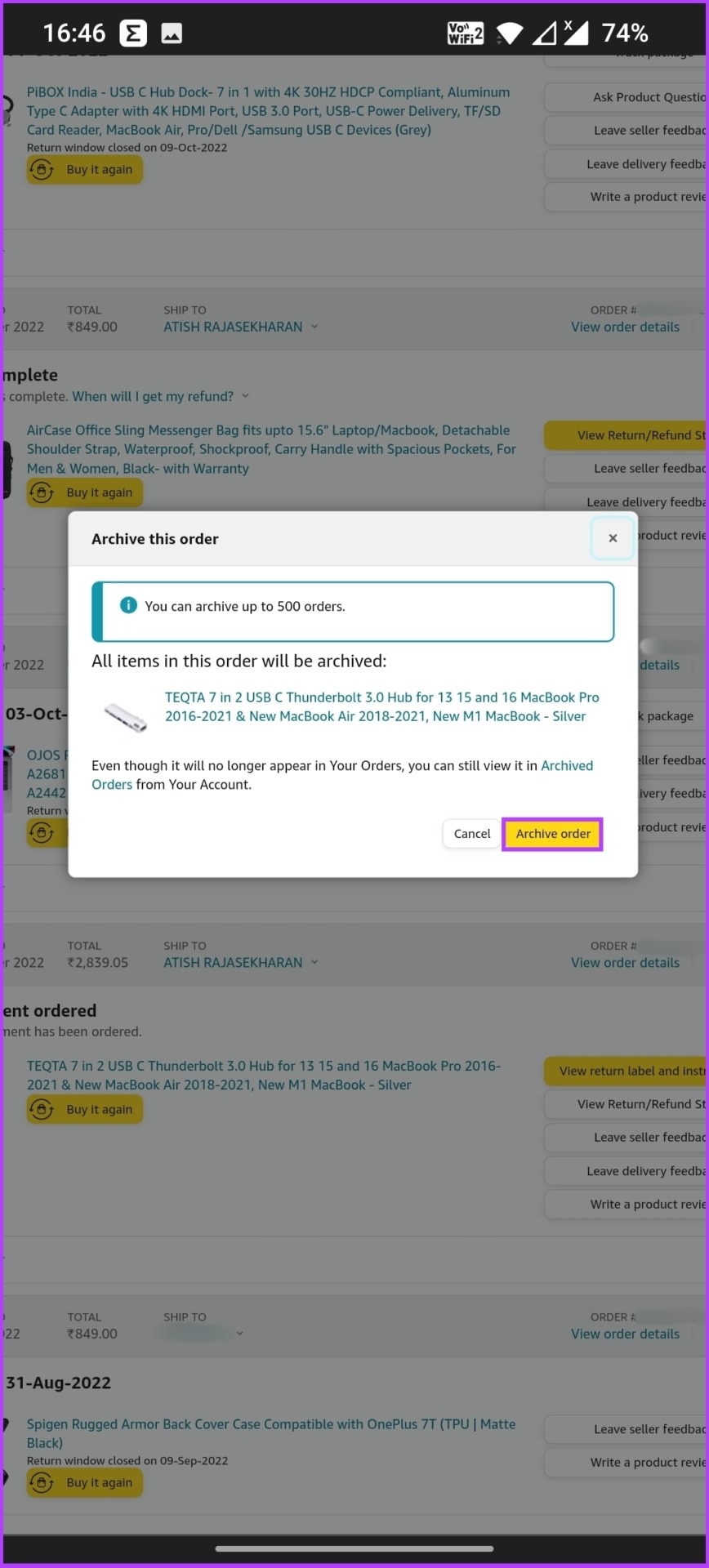
Da haben Sie es. Die ausgewählte Bestellung wird in den Abschnitt „Archivierte Bestellungen“ verschoben. Wenn Sie sich fragen, wie Sie die archivierte Amazon-Bestellung anzeigen können, fahren Sie mit dem nächsten Abschnitt fort.
So finden Sie archivierte Bestellungen bei Amazon
Das Archivieren einer Bestellung bedeutet nicht, dass sie gelöscht wird. Stattdessen kann es in einem anderen Abschnitt angezeigt werden. So können Sie archivierte Bestellungen bei Amazon anzeigen.
Schritt 1: Öffnen Sie einen beliebigen Browser, besuchen Sie die offizielle Website von Amazon und melden Sie sich an.
Gehen Sie zu Amazon
Hinweis: Amazon bietet regionsspezifische Inhalte. Wenn Sie also in Kanada sind, müssen Sie amazon.ca eingeben, oder wenn Sie in Indien sind, müssen Sie eingeben amazon.in.
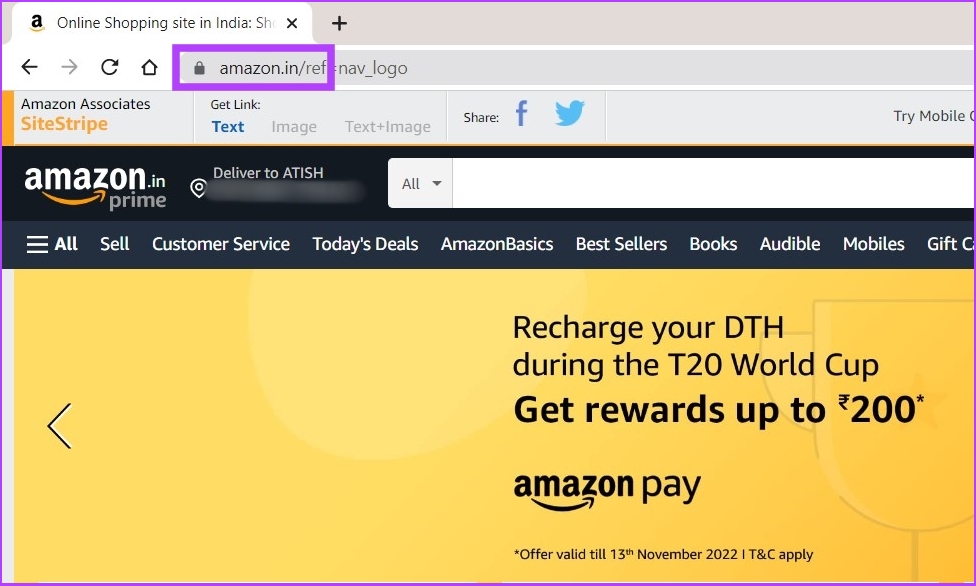
Schritt 2: Bewegen Sie den Cursor auf „Konten & Listen“ und wählen Sie Ihre Bestellungen aus dem Dropdown-Menü aus.
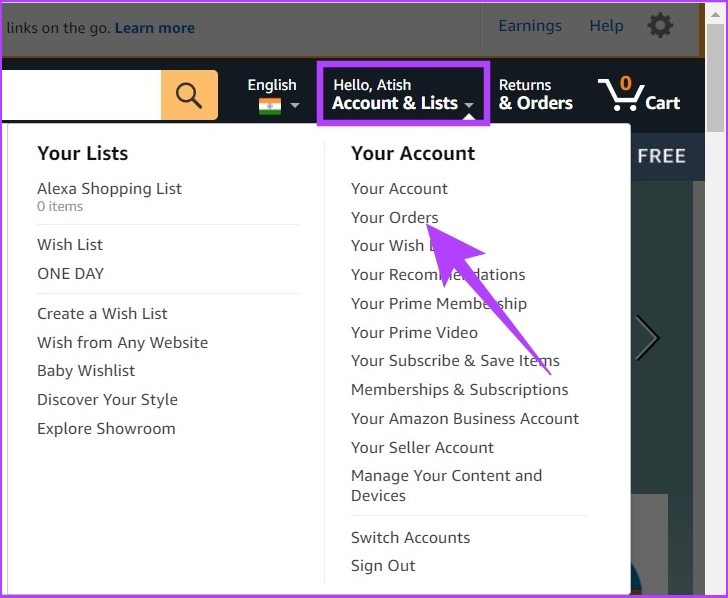
Schritt 3: Tippen Sie auf das Dropdown-Menü der Zeitleiste, scrollen Sie nach unten und wählen Sie aus’Archivierte Bestellungen.’
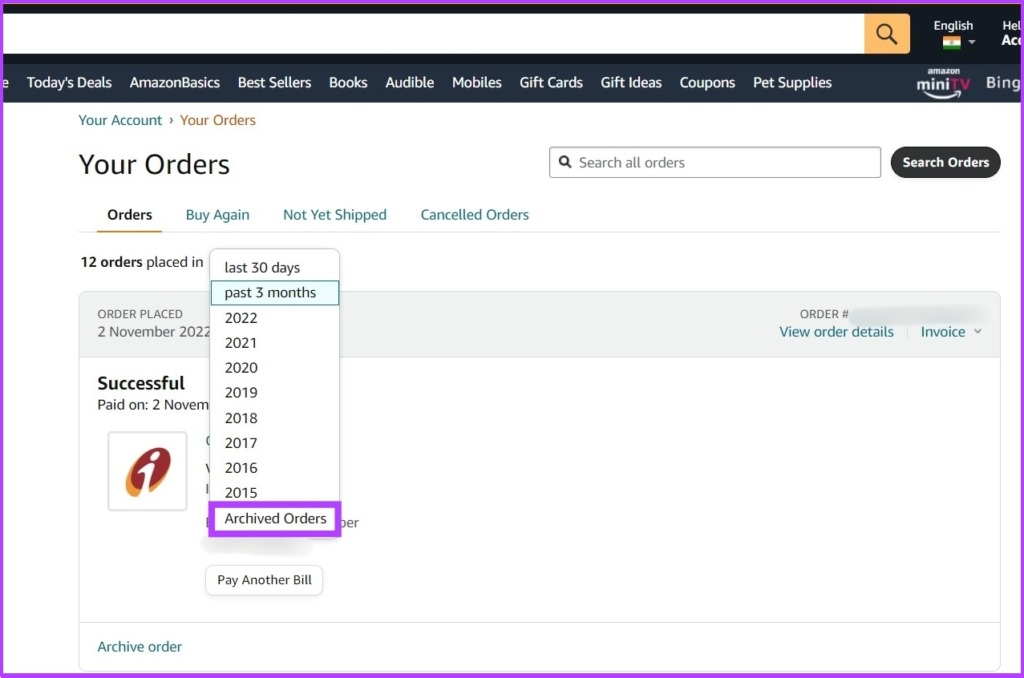
Damit können Sie alle Ihre archivierten Bestellungen einsehen.
Wenn Sie eine Bestellung aus den Listen dearchivieren möchten, müssen Sie auf Bestellung dearchivieren klicken. Die Bestellung wird zurück in den Standardbereich „Bestellungen“ verschoben.
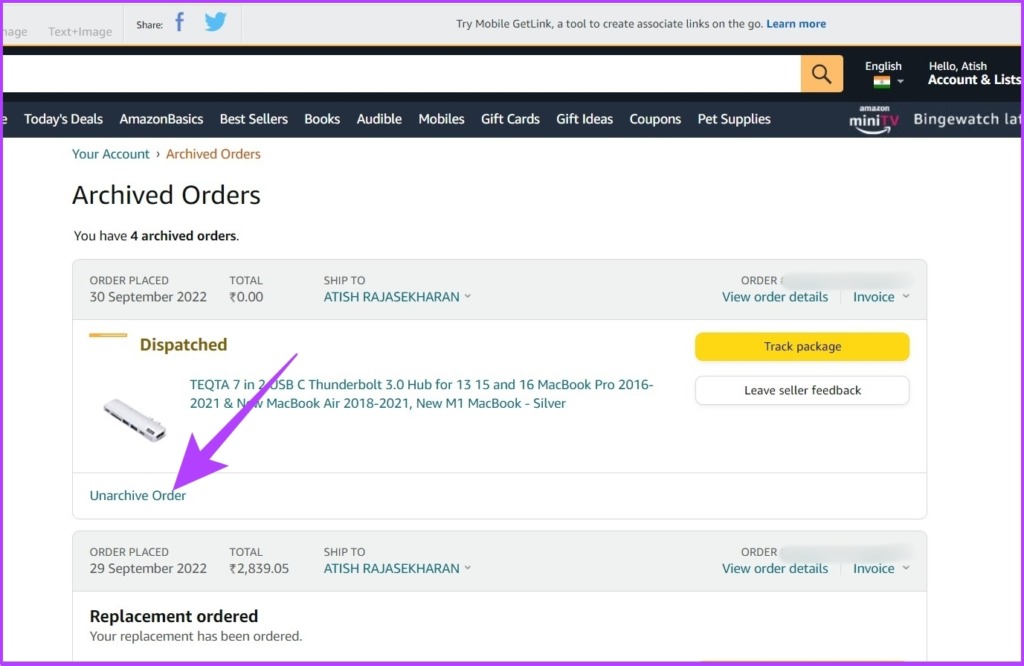
FAQs zur Archivierung von Amazon-Bestellungen
1. Wie sehe ich Amazon-Bestellungen, die älter als 6 Monate sind?
Bewegen Sie den Mauszeiger über Konten & Listen > Ihre Bestellungen > Klicken Sie auf das Dropdown-Menü der Zeitachse > wählen Sie Ihre bevorzugte Zeitachse aus. Es lädt automatisch alle Bestellungen, die in der Timeline platziert wurden.
2. Wo ist die Storefront in der Amazon-App?
Sie können in der oberen Suchleiste nach dem Namen des Unternehmens suchen und dann auf „Einkaufen nach Abteilung“ klicken zu verkaufen.
3. Wie lösche ich meinen Bestellverlauf in der Amazon-App?
Amazon lässt Sie keine Bestellungen löschen. Daher besteht die einzige Möglichkeit darin, Ihre Bestellungen zu archivieren.
Bestellungen außer Sichtweite setzen
Vielleicht verwenden Sie Amazon jetzt schon eine Weile, aber Sie hätten davon nichts gewusst raffinierte Funktion. Jetzt, wo Sie das tun, springen Sie zurück und beginnen Sie mit der Archivierung von Amazon-Bestellungen, die niemand sehen soll. Wir hoffen, dieser Artikel hat Ihnen geholfen. Wenn Sie Fragen haben, teilen Sie sie unten in den Kommentaren mit.
